|
|
Fakturace receptů na pojišťovny
|
2000
|
1) Nastavte modul Práce s recepty
2) V menu vyberte příkaz Práce s recepty – Nezařazené.

Na obrazovce se objeví okno Nezařazené recepty ,ve kterém je tabulka – seznam receptů, které se budou fakturovat pojišťovně. Zkontrolujte, zda-li máte parametr "Nezařazovat do dávky" nastaven pouze u těch receptů, které ještě nechcete fakturovat.
Recepty, u nichž je nastaven parametr "Nezařazovat do dávky", se do dávky nezařadí. Tento parametr je vhodné nastavit např. u receptu na novorozence, pojišťovna jej ještě nemá v evidenci, recept vrátí a musíte jej opět fakturovat, je tedy vhodnější jej fakturovat později.
3) Pokud potřebujete recepty importovat z jiného programu nebo z výdejny, postupujte krokem 4), jinak pokračujte krokem 6).
4) Vložte disketu s recepty do počítače. V nabídce Operace klikněte na příkaz Import receptů (klávesa F3).
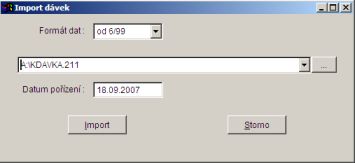
Zkontrolujte a případně opravte Datum pořízení. Datum je nutné je změnit tak, aby odpovídalo příslušnému měsíci, kterého se recepty týkají.
Příklad: Zpracováváte recepty vystavené v sedmém měsíci, je tedy nutné, aby datum pořízení bylo ze sedmého měsíce.
5) Stiskněte tlačítko Import, vygenerují se recepty a objeví se hlášení o stavu importu. Zavřete okénko „Import dávek“, vyjměte disketu z počítače.
6) Nyní je potřeba recepty zkontrolovat.
Chyby v množství, ceně, zdravotní pojišťovně, atd. program kontroluje automaticky, záleží v nastavení programu, který typ kontrolních mechanizmů máte aktivován (dialogové okno pro aktivaci kontrol vyvoláte příkazem Číselníky – Nastavení lékárny, karta Recepty).
Kontrolu spusťte příkazem v menu Operace - Vytvoření dávek. Stiskněte tlačítko Chybné r.
7) Hlášení o chybách si můžete vytisknou či prohlédnout na obrazovce. Klikněte na tlačítko Na obrazovku znakově. Otevře se okno Chybné recepty s případným seznamem čísel receptů a popisem chyb. Zkontrolujte seznam, vyhledejte případné chyby a okno se seznamem chybných receptů zavřete. Závažné chyby (neplatné rodné číslo, lék nenalezen v číselníku …) opravte, postup je uveden v kroku 8). Nejsou-li v receptech chyby pokračujte krokem 9).
8) Zavřete okno "Vytvoření dávek". V levé části seznamu Nezařazené recepty se přesuňte na hlavičku chybného receptu. V nabídce Operace klikněte na Editace receptu (F6). Pomocí klávesy ENTER se přesouvejte mezi jednotlivými položkami, opravte chybu a stiskněte klávesu ENTER. Zpět do hlaviček receptů se přesuňte stiskem klávesy ESC.
Vyhledejte další chybný recept (např. stiskem klávesy F7)a opět jej opravte.
Nyní je nutné opět zkontrolovat zda-li jste opravdu všechny chybné recepty opravili, proveďte tedy znovu krok 6) a následné kroky.
9) V okně Vytvoření dávek (Operace - Vytvoření dávek ) spusťte příkaz pro vygenerování dávek.
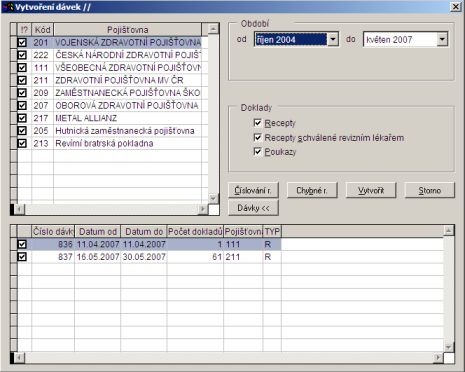
Automaticky jsou pro zpracování vybrány všechny zdravotní pojišťovny a všechny jejich dávky a všechny typy dokladů tj. recepty/poukazy. Případně zrušte označení u pojišťovny, kterou nechcete zpracovávat, či vybrané dávky nebo doklady. V našem případě program vygeneruje celkem dvě dávky a to pro pojišťovnu 111 a 211.
Stiskněte tlačítko Vytvořit. Program vygeneruje dávky. Zavřete okno Nezařazené recepty.
10) V menu Práce s recepty klikněte na Nevyfakturované dávky.
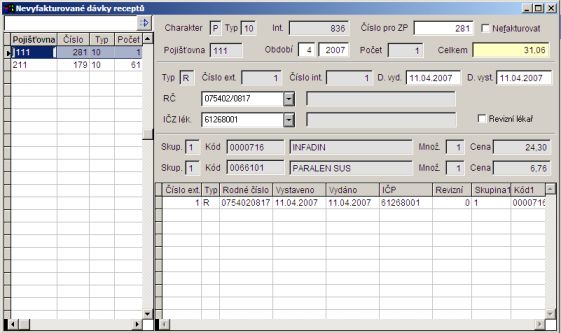
V okně je seznam dávek, které jsme vytvořili. Nyní budeme dávky exportovat na disketu, vystavíme fakturu a vytiskneme příslušné sestavy pro zdravotní pojišťovnu.
11) V nabídce Operace zvolte Zpracování dávek.
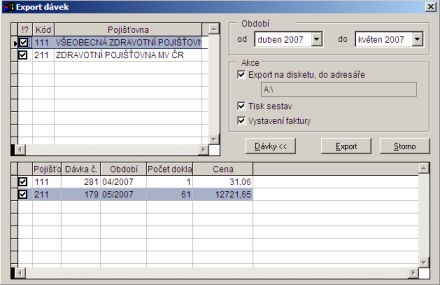
Jsou vybrány všechny dávky, pro všechny zdravotní pojišťovny a nastaveny všechny akce, jestliže některou z nich nechcete provést, zrušte příslušné označení. Stiskněte tlačítko Export. Program začne provádět jednotlivé operace.
12) Nejprve se exportují dávky na disketu. Vložte disketu do počítače, potvrďte hlášení stiskem tlačítka ANO.
Objeví se dotaz „Chcete disketu naformátovat ?“ Zde se můžete rozhodnout jak pro stisk tlačítka ANO, tak pro stisk tlačítka NE.
Doporučujeme stisknout tlačítko ANO, vyloučíte tak možnost, že disketa je vadná a zbavíte se dalších případných problémů. Stiskněte tlačítko Spustit, potvrďte hlášení o smazání dat stiskem tlačítka OK. Potvrďte hlášení „Formátování bylo dokončeno“ stiskem tlačítka OK. Zavřete okno Naformátovat jednotku A:\.
Jestliže stisknete tlačítko NE. Může se vám objevit hlášení „Disk A:\ obsahuje soubory nebo adresáře! Chcete disk A:\ vymazat?“ V tomto případě je nutné stisknout tlačítko „ ANO “
13) Pokud jste nastavili v kroku 11) „Tisk sestav“ objeví se vám na obrazovce okno „Vyberte směr tisku“. Tiskne se průvodní list diskety, průvodní list dávky a faktura. Pro každou tiskovou úlohu stiskněte tlačítko Na tiskárnu graficky, nastavte příslušný počet kopií a spuštění tisku potvrďte stiskem tlačítka „ OK “
14) Na závěr je nutné provést kontrolu diskety. Spusťte externí program Wkontrol.
15) Stiskněte tlačítko ve tvaru šipky viz. obr 8, otevře se nabídka a v ní vyberte disketu A:.
Klikněte na soubor s názvem KDAVKA… viz obr., stiskem tlačítka Kontrola spustíte kontrolu diskety. Po zkontrolování diskety se objeví hlášení se zprávou, zda je disketa v pořádku. Hlášení zavřete stiskem tlačítka „ OK ". V případě chyb je potřeba, aby jste zjistili o jakou chybu se jedná viz. „Zjištění chyb proč program Wkonrol nepřijal disketu“.
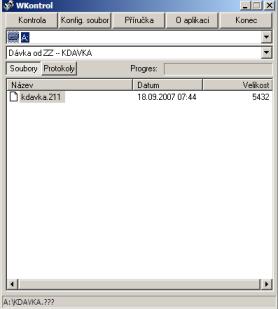
16) Celý postup zopakujte pro další pojišťovnu, ke které jste ještě negenerovali dávku.
Zjištění chyb proč program Wkontrol nepřijal disketu:
V případě, že při kontrole diskety programem Wkonrol se objeví hlášení „Soubor přijat neúplný“ nebo „Soubor nepřijat“, je třeba upřesnit vzniklou chybu.
Podívejme se nejprve podrobněji na okno programu. Při každé kontrole diskety vznikne soubor. Jméno souboru se skládá ze slova „kdavka“ a čísla pojišťovny, ke které tvoříte dávku.
Dále u každého souboru můžete ve sloupci datum vidět kdy vznikl.
Vaším úkolem je tedy najít soubor, který bude mít datum stejné jako má váš počítač (aktuální datum) a v jeho jméně je číslo pojišťovny, pro které se dávka vytvářela. Vytvářeli jste dávku pro pojišťovnu 211 a datum, kdy tvoříte dávku je 19.09.2007. Zvýrazněný soubor na obrázku je tedy ten námi hledaný.

1) Dvojklikem otevřete tento soubor, otevře se protokol. Dole v protokolu jsou uvedeny chyby, proč nebyl soubor přijat viz následující obrázek:
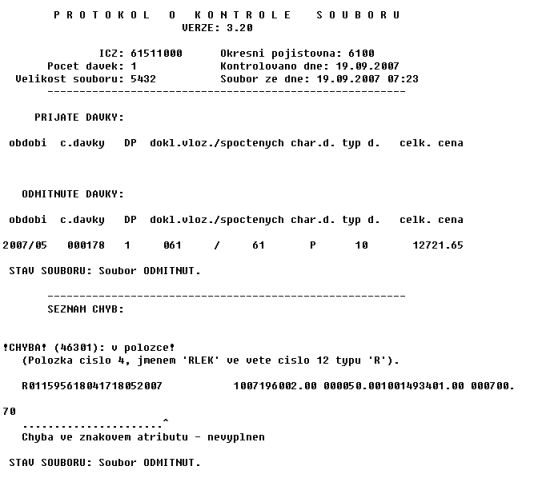
Všimněte si pátého řádku od konce (R0115956180417........). První znak ve větě je typ dokladu O znamená poukazy, R označuje recepty. Dále následují tři čísla, která vyjadřují číslo receptu (poukazu), následných 10 je rodné číslo ( v našem případě se jedná tedy o chybu v receptu číslo 11 r.č.5956180417 ).
Ve výpisu dále uvidíte číslo dávky, která byla odmítnuta v našem případě tj. 178.
2) Tento protokol si vytiskněte (v nabídce Soubor klikněte na Tisk) nebo si opište potřebné údaje.
3) Uzavřete protokol i program Wkontrol.
4) Vraťte se zpět do programu RADIX a opravte faktury, návod opravy viz. níže.
 Jestliže na receptu je chyba v množství léčiva nebo ceně, je potřeba, aby jste fakturu smazali a odstranili chybnou dávku a znovu recepty/poukazy vyfakturovali. Jestliže na receptu je chyba v množství léčiva nebo ceně, je potřeba, aby jste fakturu smazali a odstranili chybnou dávku a znovu recepty/poukazy vyfakturovali.
Provedení opravy vystavené faktury za recepty
Zadejte příkaz Práce s recepty – Vystavené faktury za dávky, v seznamu vyhledejte fakturu, přesuňte kurzor na chybnou dávku(klávesa F9). Zadejte příkaz Operace – Vyhledání a oprava dokladu v dávce, do zobrazeného dialogového okna zadejte pořadové číslo chybného receptu a potvrďte stiskem tlačítka OK.
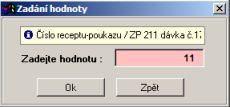
Proveďte opravu (V našem příkladě doplníme chybějící IČZ lékaře).

Vygenerujte novou dávku pro pojišťovnu na disketu. Vložte disketu do mechaniky počítače, zadejte příkaz Operace - Export dávek pro ZP. Nyní by měla být fakturace v pořádku, případně můžete znovu provést kontrolu programem WKontrol.
Smazání vystavené faktury za recepty
V nabídce Práce s recepty klikněte na Vystavené faktury za dávky. Najděte hlavičku příslušné faktury a klikněte na ni myší (fakturu dohledejte podle pořadového čísla a data). Stiskněte klávesu F8 a potvrďte hlášení „Opravdu vymazat fakturu ..“ stiskem tlačítka „ Ano “. Nyní jste smazali fakturu. Program dávky ve faktuře označil jako nevyfakturované.
 Dávky se provedením operace "Smazání vystavené faktury za recepty" nemažou. Dávky se provedením operace "Smazání vystavené faktury za recepty" nemažou.
Nyní je nutné, aby jste pokračovali v opravě. Chybný recept lze z dávky vyřadit, tj. přesunete jej do agendy Nezařazené recepty, zde jsou povoleny veškeré opravy, nebo smazat celou chybnou dávku, tj. všechny recepty z chybné dávky přesunout do agendy Nezařazené recepty. Obě varianty jsou níže popsány.
Vyjmutí receptu z dávky
Vyberte v nabídce Práce s recepty - Nevyfakturované dávky. V seznamu najděte číslo dávky, která nebyla přijata a chybný recept. Z menu Operace zadejte příkaz Vyjmutí receptu z dávky (klávesa F8), potvrďte hlášení.

Program vám ohlásí vyřazení receptu z dávky a přepočet ceny dávky. Nyní je potřeba, aby jste se přesunuli do agendy Nezařazené recepty. Recept našli, opravili (klávesa F6 - editace) a znovu provedli fakturaci od bodu 9)
Smazání nevyfakturované dávky
Vyberte v nabídce Práce s recepty příkaz Nevyfakturované dávky. V seznamu najděte číslo dávky, která nebyla přijata, klikněte na ní myší. Stiskněte klávesu F8.

Potvrďte hlášení „Opravdu vymazat dávku … pojišťovny ..?“ stiskem tlačítka „ Ano “ . U některých nastavení Radixu se může ještě objevit hlášení viz. níže.

Nyní postupujte obezřetně! Stiskněte tlačítko "Ne"!
(Pro vysvětlení Stisk tlačítka "Ano", program recepty úplně odstraní!!!! Stisk tlačítka "Storno" program neprovede nic. )
Zavřete okno „Nevyfakturované dávky receptů“. Nyní je potřeba, aby jste se přesunuli do agendy Nezařazené recepty. Recept našli, opravili (klávesa F6 - editace) a znovu provedli fakturaci od bodu 9)
|